摘要:,,本文将详细介绍如何将整个网页下载下来的方法与步骤。选择适合的工具,如浏览器自带的下载功能或第三方下载器。打开网页并确认下载选项。根据工具提示进行操作,选择保存网页的文件夹和文件名。等待下载完成。本文旨在提供全面的指导,帮助用户轻松完成网页下载任务。
本文目录导读:
随着互联网的发展,我们每天都会访问各种各样的网页,获取所需的信息,有时候我们可能需要将整个网页下载下来保存,以便于离线查看或者备份,如何实现将整个网页下载呢?本文将详细介绍几种常见的方法和步骤。
使用浏览器功能下载网页
大部分现代浏览器都提供了下载网页的功能,以下是以Chrome浏览器为例的步骤:
1、打开Chrome浏览器,找到需要下载的网页。
2、按下键盘上的Ctrl+S(Mac上为Command+S)组合键,或者右击页面选择“保存网页为…”选项。
3、在弹出的保存对话框中,选择保存的位置和文件名,然后点击保存。
4、等待下载完成,即可在指定位置找到下载的网页文件。
使用专业软件下载整个网页
除了使用浏览器功能外,还可以使用一些专业的软件来下载整个网页,WebSite Ripper、WebCopier等,这些软件可以批量下载网页及其相关的图片、视频等资源文件,以下是使用WebSite Ripper软件下载网页的步骤:
1、下载并安装WebSite Ripper软件。
2、打开软件,将需要下载的网页URL粘贴到软件中。
3、设置保存路径和其他相关参数。
4、点击开始下载,等待下载完成。
5、在指定位置找到下载的网页文件。
使用在线工具下载网页
除了软件和浏览器功能外,还可以使用一些在线工具来下载整个网页,SavePage.io、Webpage Screenshot等,这些在线工具可以将网页转换为PDF、MHTML等格式进行下载保存,以下是使用SavePage.io在线工具下载网页的步骤:
1、打开SavePage.io网站,将需要下载的网页URL粘贴到指定位置。
2、点击“开始”按钮,等待网站处理网页。
3、处理完成后,可以选择下载PDF或MHTML格式的文件。
4、下载完成后,即可在本地查看保存的网页文件。
注意事项与技巧
1、在下载网页时,需要注意网页的版权问题,确保自己有权限下载和使用网页内容。
2、下载的网页可能会包含大量的图片、视频等资源文件,需要较大的存储空间,请确保有足够的存储空间。
3、使用专业软件和在线工具下载网页时,需要注意软件的安全性和可靠性,避免下载到恶意软件或病毒。
4、为了提高下载速度,可以尝试在下载时关闭其他正在运行的程序,以释放网络带宽。
5、在保存网页时,可以选择保存为HTML格式,这样可以在任何设备上打开和查看。
6、如果需要长期保存网页,建议定期备份,以防止文件损坏或丢失。
将整个网页下载下来是一种非常实用的技能,可以帮助我们离线查看网页内容、备份重要信息等,本文介绍了使用浏览器功能、专业软件和在线工具三种方法来下载整个网页,并提供了相关的注意事项和技巧,希望读者能够掌握这些方法,并根据自己的需求选择合适的方法来下载整个网页。
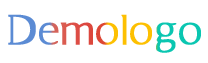
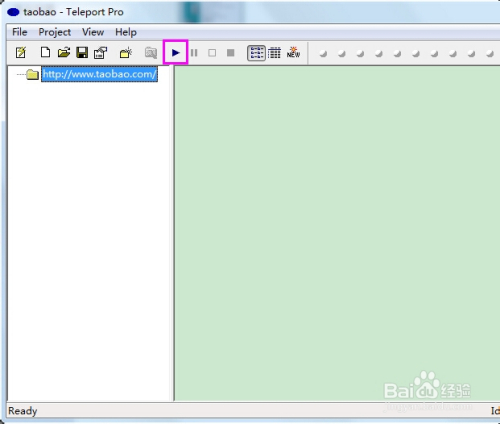
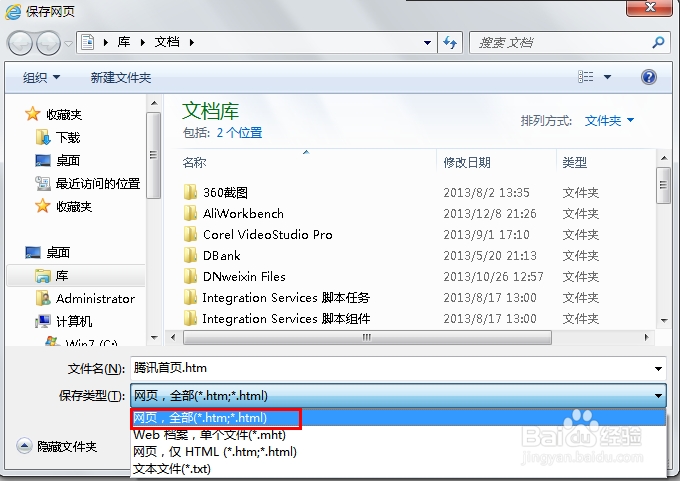
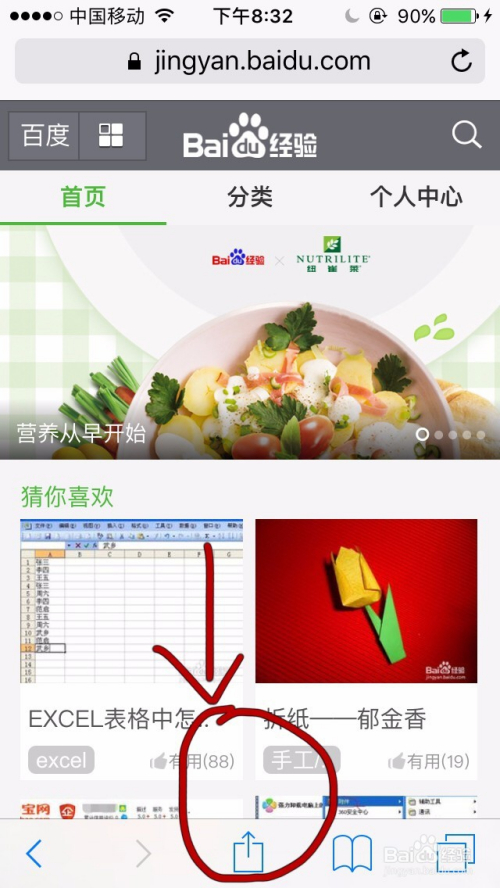
 京公网安备11000000000001号
京公网安备11000000000001号 京ICP备11000001号
京ICP备11000001号
还没有评论,来说两句吧...